Вие ли сте от онези потребители на MS Office, които срещат грешката “Microsoft Excel се опитва да възстанови вашата информация”. По принцип тази грешка се вижда, ако на вашия компютър е открит вирус и може да бъде фалшиво положителен. В повечето случаи грешката се отстранява сама след известно време.
Други възможни причини за тази грешка са:
- Някои приложения, които са в конфликт с работата на Excel
- Остаряла версия на Excel или Windows
- Повредена инсталация на Office или потребителски файлове.
- Макроси или добавки, които са в конфликт с нормалната работа на Excel
Прочетете тази статия, за да разберете някои решения за отстраняване на неизправности за преодоляване на този проблем на вашия компютър с Windows. Преди да преминете към корекциите по-долу, проверете заобиколните решения.
Съдържание
Заобиколни решения
1. Ако този проблем възниква с само един файл а не с другите файлове, тогава опитайте да поправите този файл. В противен случай следвайте дадените поправки.
2. Проверете дали този проблем възниква, докато работите с a файл през мрежата. В такъв случай изтеглете този файл и след това продължете да го редактирате.
3. Намалете броя на форми.
4. Проверете дали във файла няма такива външни връзки свързани с формулите, диаграмите, формите, имената на диапазони, скрити листове и заявки.
5. Имайте само един екземпляр на Excel, работещ и използвайте само една работна книга.
6. Файлът не трябва да бъде защитени с парола.
7. Файловете могат да бъдат повредени, ако са създадени от друго приложение. В такъв случай го отворете на друг компютър, без да използвате приложението на трета страна.
8. В някои случаи, когато Excel се използва от друга задача тогава може да спре да отговаря и да покаже тази грешка. Проверете в лентата на състоянието на файла на Excel и изчакайте това действие да завърши.
9. Ако във файла има много форми, тогава размерът на файла се увеличава. В такъв случай се изисква повече RAM за работа. Уверете се, че използвате система с по-високи спецификации.
10. Всеки път, когато променяте име на файлове в Excel, използвайте менюто Save As вместо просто да го преименувате във File Explorer.
Поправка 1 – Изключете антивирусната програма
Известно е, че антивирусната програма, присъстваща в системата, открива макросите и добавките в Excel като злонамерени и възпрепятства нормалната работа на MS Excel. Потребителите съобщават, че временното изключване на антивирусната програма им е помогнало да преодолеят тази грешка с Excel.
1. Деактивирайте вашата антивирусна програма. Стъпките се различават от един софтуер до друг.
2. Сега проверете дали Excel работи без горната грешка.
3. Ако работи, въведете изключване във вашата антивирусна програма за файла или Excel. Или можете да модифицирате антивирусната си програма с друга, която може да не е в конфликт с Excel.
Поправка 2 – Деактивирайте екрана за преглед на File Explorer
1. Отвори си File Explorer чрез натискане Windows + E едновременно.
За Windows 10
2. Отидете до Преглед раздел в горната част. Сега изберете Екран за преглед в Стъкла група.
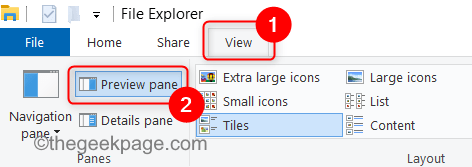
3. Отворете вашия файл, показващ грешката, и проверете дали е разрешен.
За Windows 11
2. Кликнете върху Преглед раздел.
3. Изберете Показване на опция и изберете Екран за преглед в списъка.

4. Отворете вашия файл, показващ грешката, и проверете дали е разрешен.
Поправка 3 – Работете в безопасен режим
1. Отвори Стартиране (Windows + R).
2. Тип excel.exe /безопасен за да отворите Excel в безопасен режим.
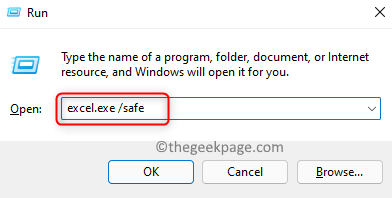
3. Ако Excel работи без грешка в безопасен режим, опитайте корекциите по-долу, за да видите дали помагат за разрешаването на проблема.
Поправка 4 – Деактивирайте добавките на Excel
1. Отворете файла на Excel в Безопасен режим както е посочено в Поправка 3.
2. Изберете Файл меню.
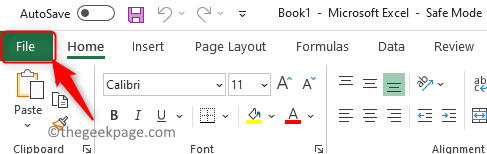
3. Кликнете върху Настроики на дъното.
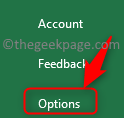
4. В Настроики прозорец, изберете Добавки раздел в левия панел.
5. От дясната страна използвайте падащото меню до Управлявайте и изберете опцията Добавка на Excel който трябва да бъде деактивиран. Кликнете върху Отивам… бутон.
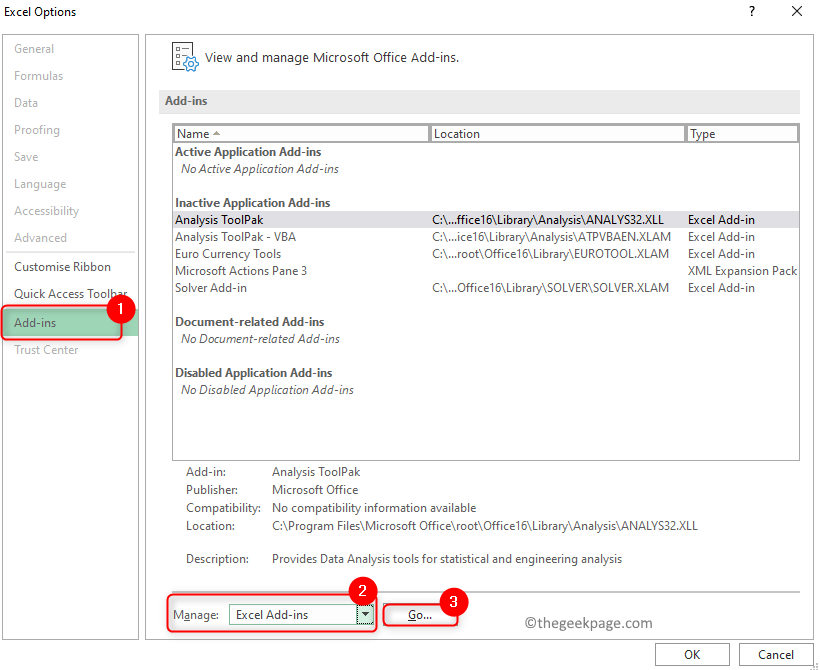
6. В Добавки прозорец, премахнете отметката всички добавки в списъка. Кликнете върху ДОБРЕ.
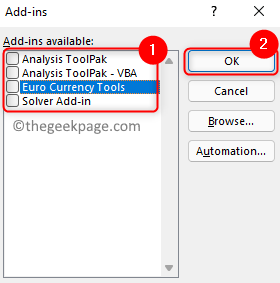
7. Запазете файла и отворете отново пак го.
8. Сега вижте дали Excel работи правилно без грешка. Ако работи, опитайте да включите добавките една по една, за да идентифицирате проблемната добавка. След като разберете добавката, която е дала тази грешка, опитайте да инсталирате актуализирана версия на добавката.
Поправка 5 – Прекомпилиране на макроси
1. Стартирайте Excel.
2. Първо активирайте раздела Разработчик в Excel, като използвате стъпките по-долу:
- Отидете до Файл меню и след това изберете Настроики.
- Изберете Персонализирайте лентата раздел.
- вдясно, проверете кутията до Разработчик под Основни раздели в Персонализирайте лентата.
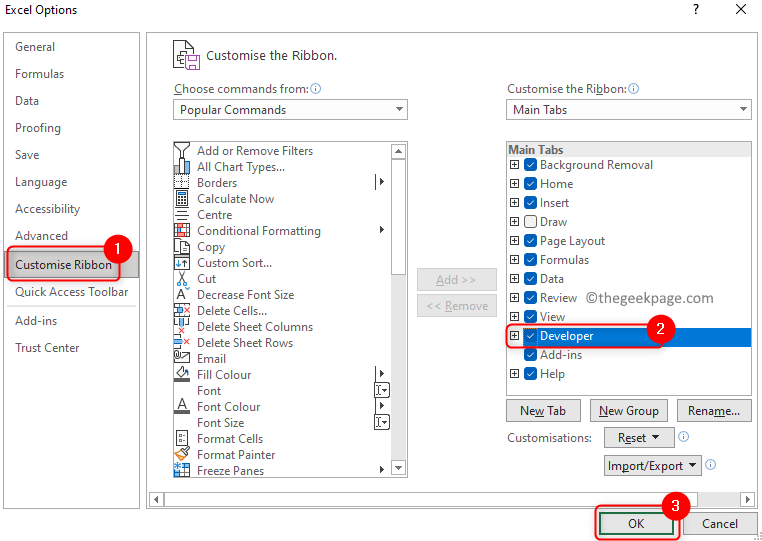
- Кликнете върху ДОБРЕ.
3. Сега можете да видите Разработчик лента в лентата с менюта.
4. Да отвориш Visual Basic за приложения използвай Alt и F11 комбинация от клавиши или отидете на Разработчик раздел и щракнете върху Visual Basic под код група
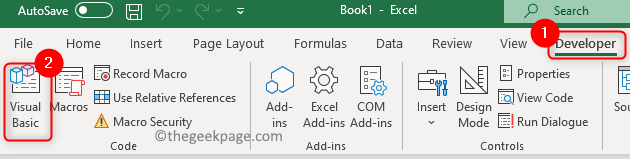
5. Отидете до Инструменти меню и изберете Настроики… в подменюто.
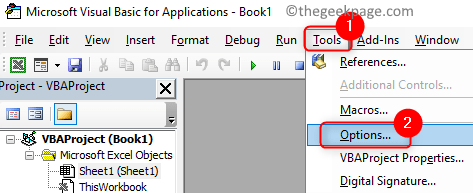
6. Отидете до Общ раздел в Настроики. Проверете кутията, свързана с Компилиране при поискване и щракнете върху ДОБРЕ.
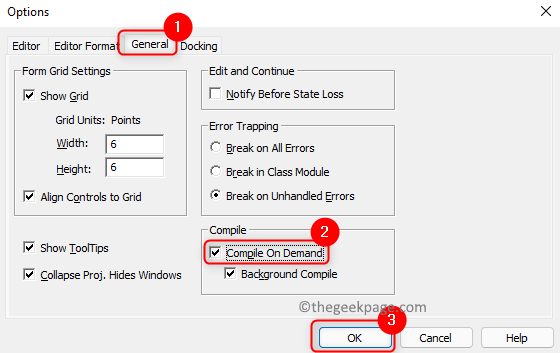
7. Изберете Вмъкване меню и след това изберете модул.
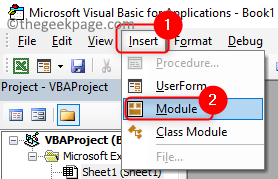
8. Отидете до Отстраняване на грешки меню и изберете опцията Компилирайте VBA проект.
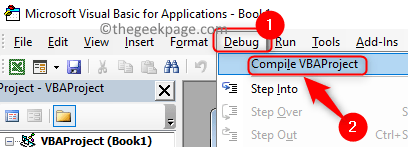
9. Изберете Файл меню. Кликнете върху Запазете за да запазите файла.
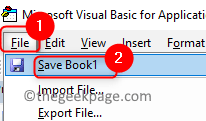
10. Натиснете Alt + Q за да затворите Visual Basic и да се върнете в Excel.
11. Отворете отново файла на Excel и проверете дали проблемът е отстранен.
Поправка 6 – Деактивиране на макроси
1. Използвайте стъпките в Поправка 3 за да отворите Excel в безопасен режим.
2. Отидете до Файл меню и изберете Настроики.
3. Изберете Център за доверие раздел в левия панел.
4. Кликнете върху Настройки на Центъра за доверие… бутон от дясната страна.
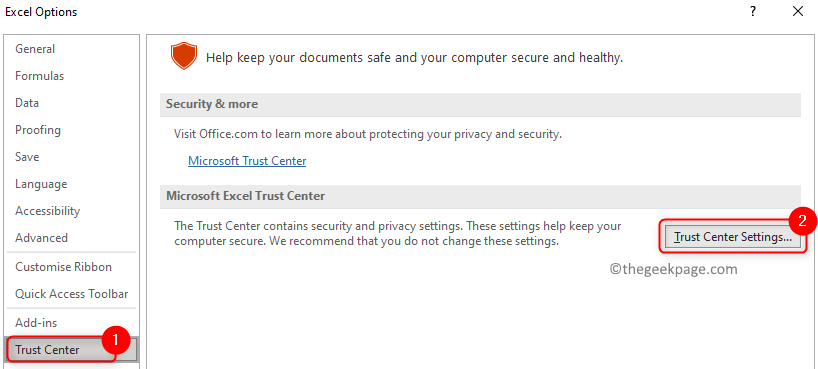
5. Отидете на Настройки на макроса в Център за доверие прозорец. Изберете радио бутона, свързан с Деактивирайте VBA макросите без известие.
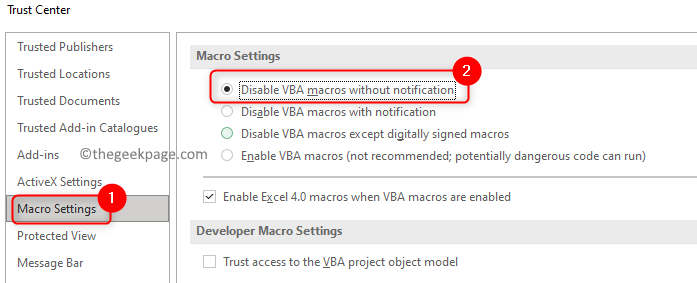
6. Изберете Доверени документи раздел.
- Проверете опцията Позволете на документите в мрежа да бъдат доверени
- Премахнете отметката кутията до Деактивирайте надеждни документи
- Кликнете върху ДОБРЕ.
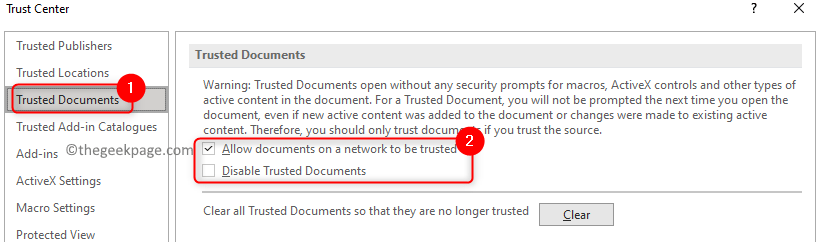
7. Рестартирайте файла на Excel, след като го запазите и затворите.
8. Проверете дали Excel работи без грешката.
Поправка 7 – Промяна на регионалните настройки
1. Отвори Бягай чрез използване на Windows и R комбинация от клавиши.
2. Тип ms-настройки: регионално форматиране за да отворите Регионални настройки.
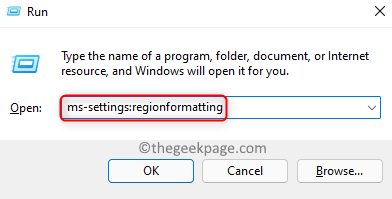
3. Тук използвайте падащото меню до Държава или регион да изберете опция, която е ваша настоящо местонахождение.
4. В Регионален формат, изберете опцията, която има Препоръчва се в него.
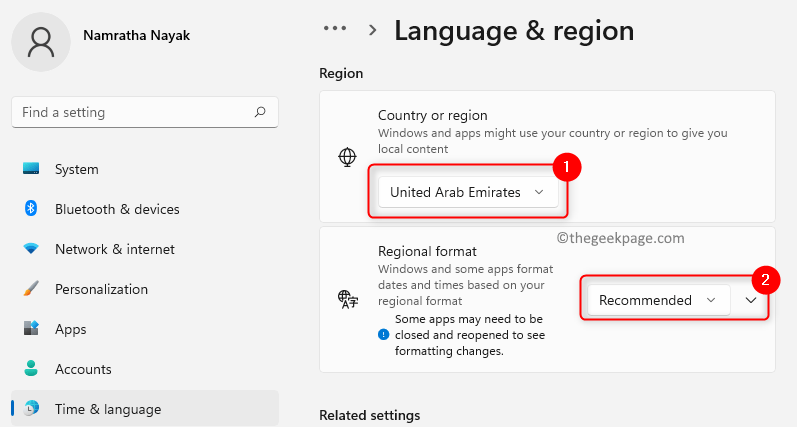
5. Рестартирайте вашата система. Отворете Excel и вижте дали грешката е разрешена.
Поправка 8 – Променете принтера по подразбиране
Знаем, че Excel взаимодейства с принтера по подразбиране, зададен за вашата система, когато го отворите. Тази грешка може да се види, когато тази комуникация не се случи, както се очаква от Excel.
1. Отвори Бягай и тип ms-настройки: принтери за да отворите Принтери и скенери настройки.
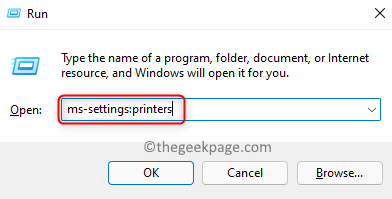
За Windows 10
2. Премахнете отметката кутията, свързана с Разрешаване на Windows да управлява моя принтер по подразбиране.
3. Изберете Microsoft XPS Document Writer и щракнете върху Управлявайте бутон.
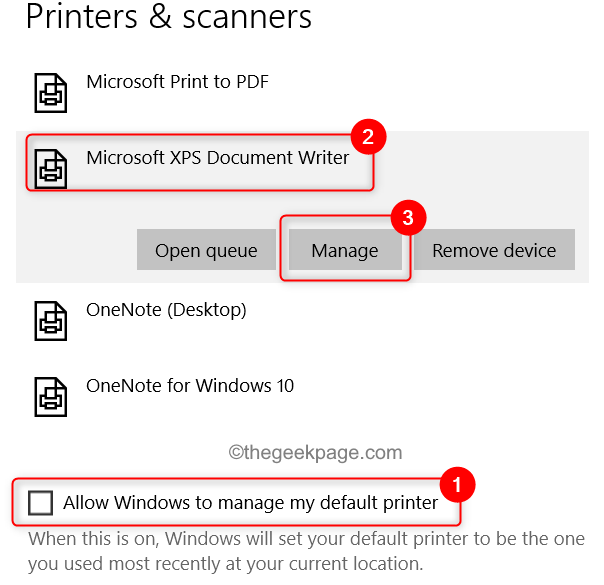
4. Избирам Е активирана по подразбиране в следващия прозорец, който се показва.
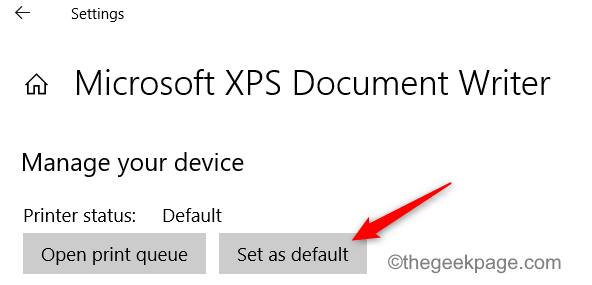
5. Стартирайте файла на Excel и вижте дали работи правилно без грешката.
За Windows 11
2. В Принтери и скенери прозорец, уверете се изключете настройките Нека Windows да управлява моя принтер по подразбиране под Предпочитания за принтер.
3. Изберете Microsoft XPS Document Writer.
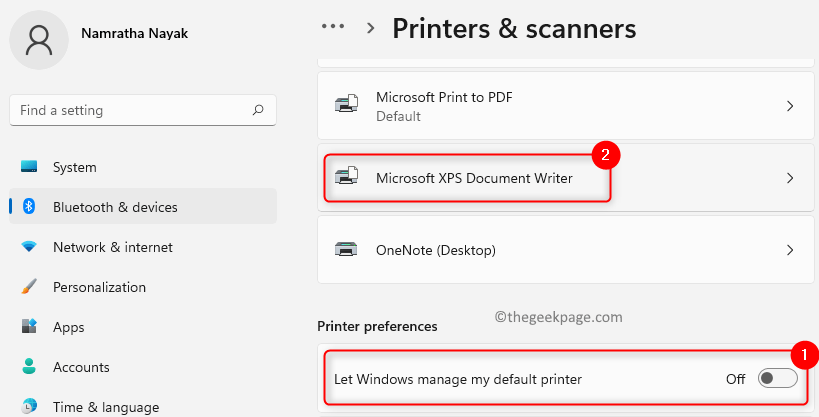
4. Кликнете върху Е активирана по подразбиране бутон в горната част.
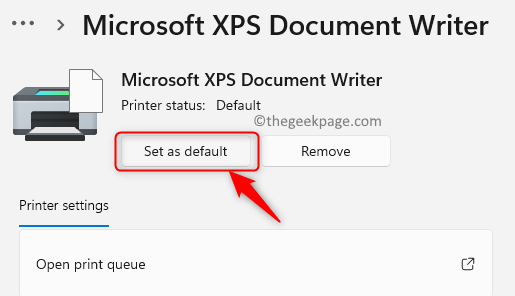
5. Проверете дали Excel работи както се очаква без грешка.
Поправка 9 – Актуализирайте MS Excel
1. В MS Excel отидете на Файл меню.
2. В долната част щракнете върху Сметка.
3. Отдясно отворете падащия списък, като щракнете върху Опции за актуализиране. Изберете Актуализирайте сега опция.
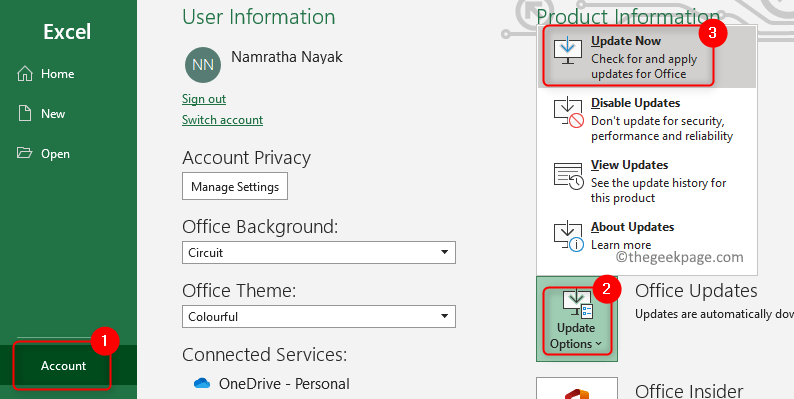
4. Изчакайте актуализацията да завърши.
5. Рестартирам вашия компютър и проверете дали Excel вече работи без проблеми.
Поправка 10 – Извършете актуализация на Windows
1. Тип ms-настройки: windowsupdate-действие в Бягай кутия, за да отворите Windows Update настройки.
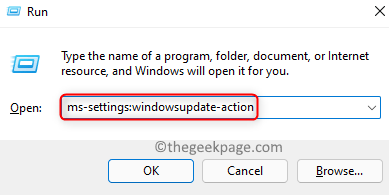
2. В Windows Update, кликнете върху Провери за обновления бутон.
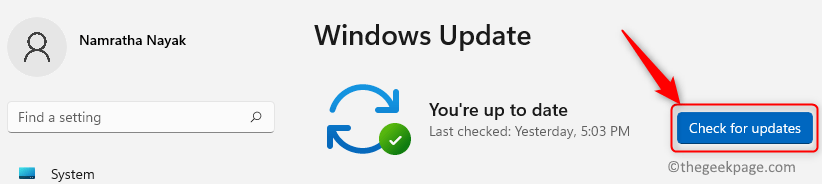
3. След като завършите инсталирането на наличните актуализации рестартирам вашия компютър.
4. Сега отворете Excel и вижте дали работи нормално без проблеми.
Поправка 11 – Чисто стартиране на системата
1. Тип msconfig в Стартиране (Windows + R) да отвориш Системна конфигурация.
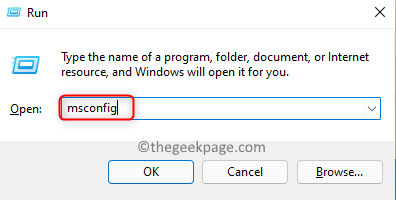
2. В Услуги раздел, проверете кутията, свързана с Скриване на всички услуги на Microsoft.
3. Кликнете върху Деактивирайте всички бутон.
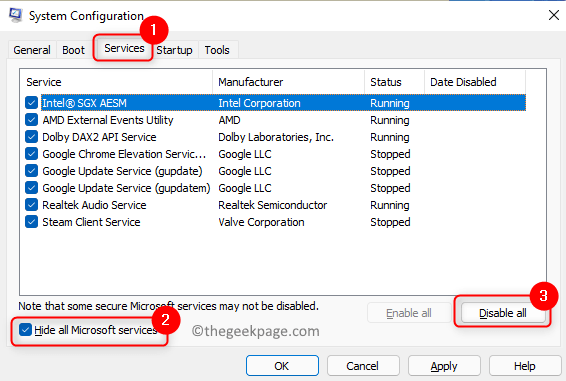
4. В Започвам раздел, изберете връзката Отворете диспечера на задачите.
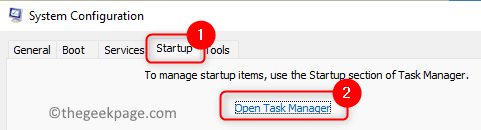
5. Отидете до Започвам раздел в Диспечер на задачите.
6. Деактивирайте всички приложения, чийто издател не е Microsoft.Изберете приложението и щракнете върху Деактивирайте бутон.

7. Близо диспечера на задачите, за да се върнете към прозореца за конфигурация на системата. Кликнете върху Приложи и след това нататък ДОБРЕ.
8. Рестартирам вашата система. Отворете файла на Excel с грешката и проверете дали е разрешена.
Поправка 12 – Направете нов потребителски акаунт
А. Стартирайте компютъра в безопасен режим
1. Отвори Бягай и тип msconfig да отвориш Системна конфигурация.
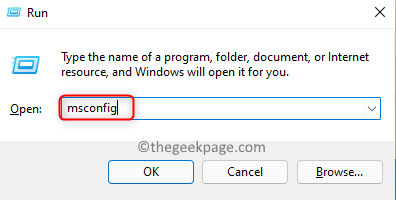
2. Отидете до Зареждане раздел.
3. Проверете кутията, свързана с Безопасно зареждане вътре в Опции за зареждане група.
4. Кликнете върху Приложи и след това нататък ДОБРЕ.
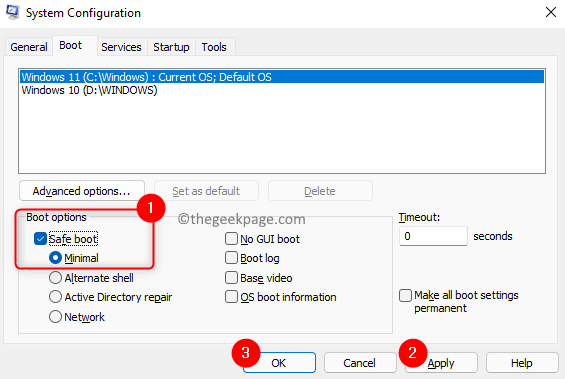
5. Когато бъдете подканени да рестартирате, щракнете върху Рестартирам бутон, ако искате да кликнете върху Излезте без рестартиране за да извършите рестартиране в по-късен момент ръчно.
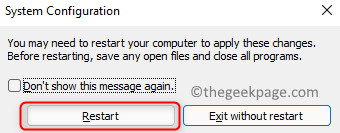
Б. Създайте нов локален акаунт
1. Отвори Стартиране (Windows + R) и тип ms-настройки: акаунти за да отворите Настройки на профила.
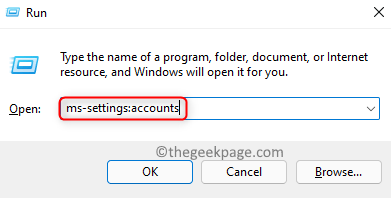
2. Изберете Семейство и други потребители.
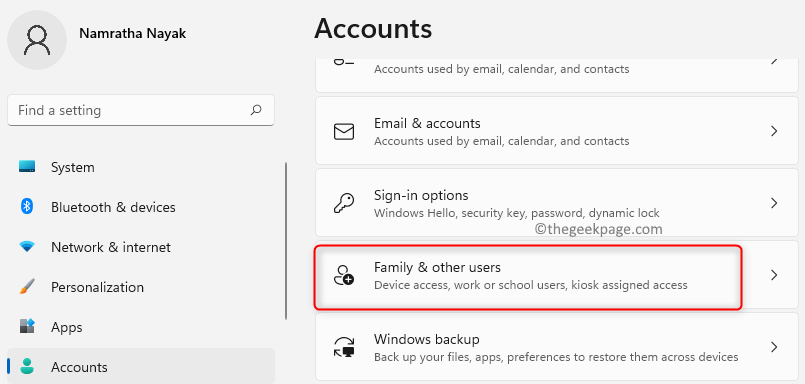
3. Кликнете върху бутона Добавяне на профил до Добавете друг потребител.

4. В новия Прозорец на Microsoft акаунт който се появи, щракнете върху Нямам информация за влизане на този човек.
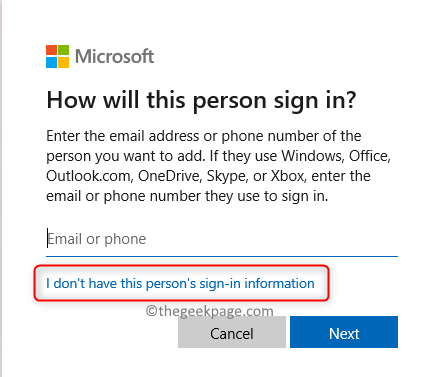
5. Кликнете върху Добавете потребител без акаунт в Microsoft.
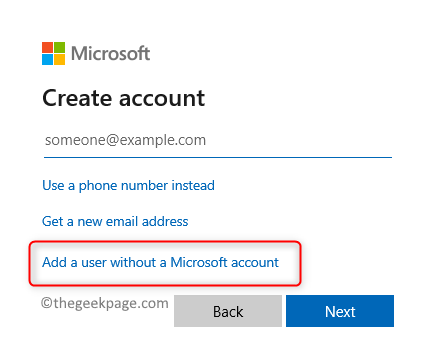
6. Създайте нов потребител с потребителско име и парола, които могат да бъдат запомнени. Превключете към този локален акаунт.
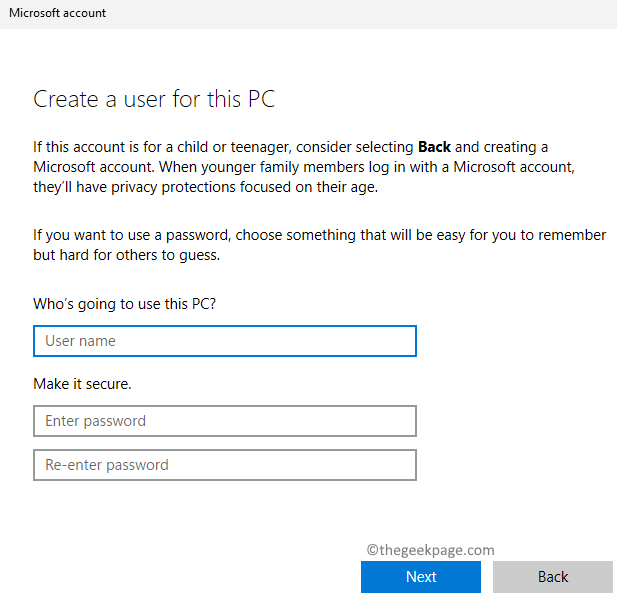
7. Придвижете се до този път C:\Windows\Temp
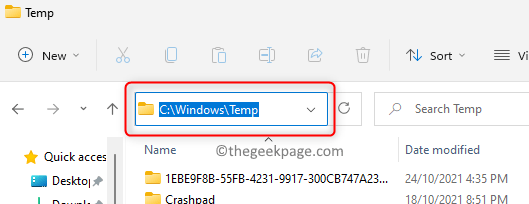
8. Изберете всички файлове в тази папка с помощта на Ctrl + A. Натиснете Shift + Delete за да премахнете всички файлове.
9. Рестартирам вашия компютър и след това проверете дали Excel работи нормално.
Поправка 13 – Поправете MS Office
1. Отвори Стартиране (Windows + R) и тип appwiz.cpl да отвориш Програми и функции.

2. Кликнете с десния бутонвърху инсталацията на MS Office, който искате да поправите и изберете Промяна опция.
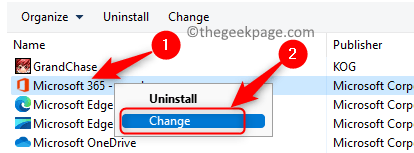
3. Кликнете върху да ако бъдете подканени от UAC.
4. Изберете опцията Бърз ремонт и щракнете върху Ремонт.
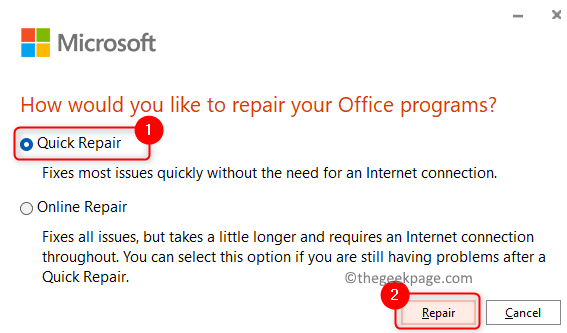
5. В потвърждението щракнете върху Ремонт отново.
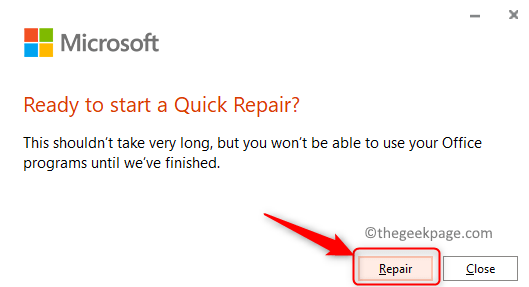
6. Рестартирам вашия компютър, след като процесът на ремонт приключи. Проверете дали грешката в Excel е изчистена.
7. Ако грешката продължава, изпълнете Стъпки 1 – 3 отново.
8. Сега изберете опцията Онлайн ремонт и продължете с процеса на ремонт.
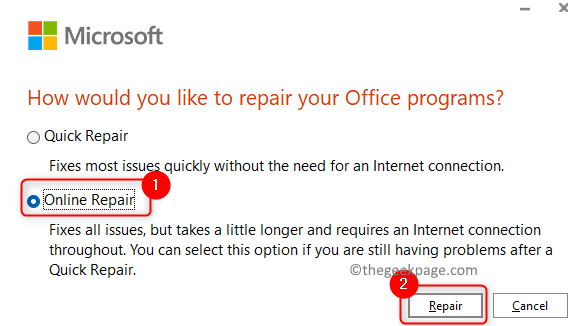
9. Рестартирам след като ремонтът приключи. Отново отворете Excel и вижте дали работи без грешката.
Благодаря за четенето.
Надяваме се, че вече можете да използвате Excel без проблеми. Коментирайте и ни уведомете за корекцията, която работи за вас.


